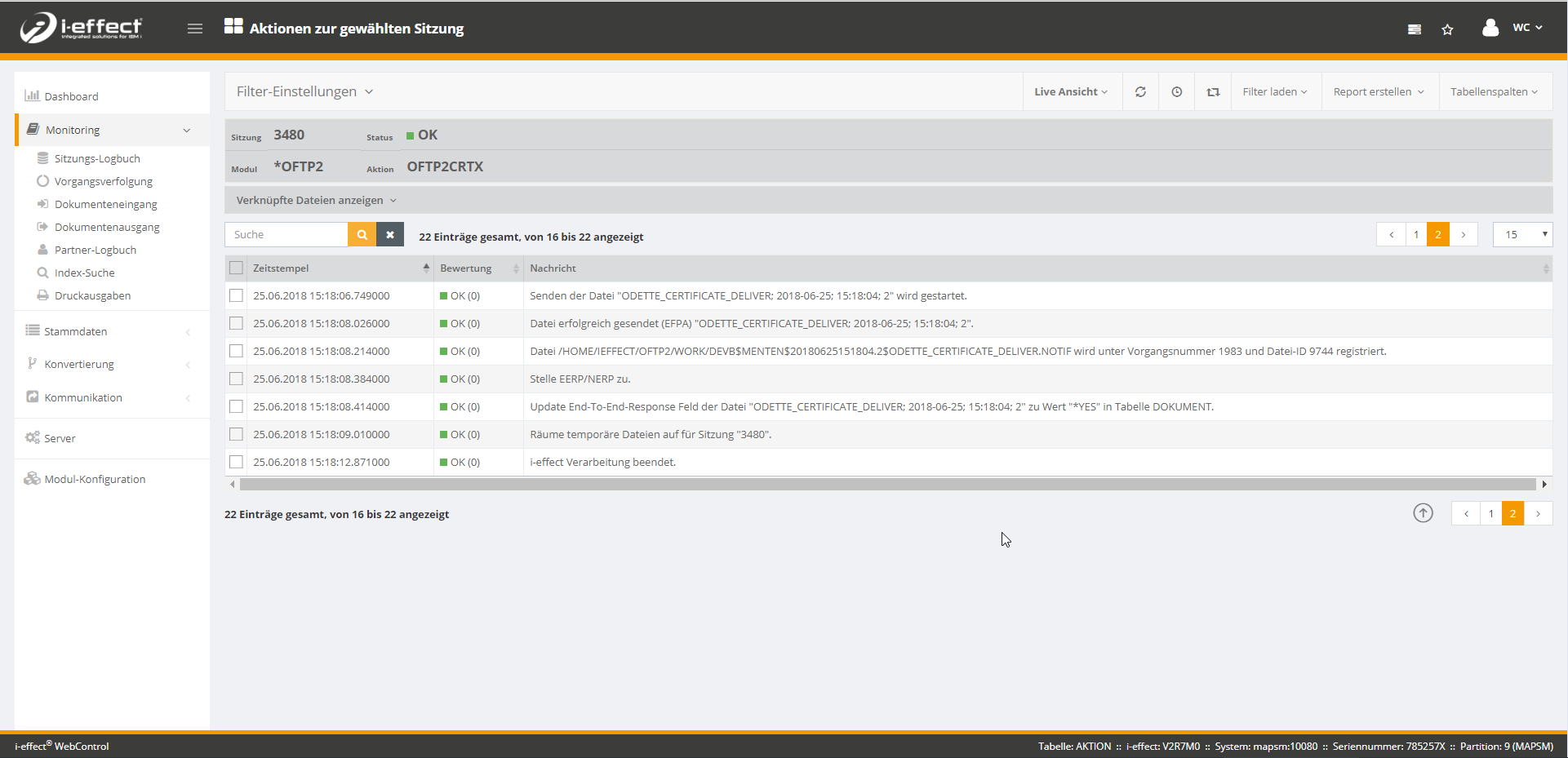Zertifikatsaustausch
Einrichten von i-effect damit der Partner ein Zertifikat senden kann
In diesem Tutorial möchte Ihr Partner sein Zertifikat über OFTP2 an Sie senden. Hierzu ist es nötig Informationen zur Erkennung des Zertifikats zu hinterlegen.
Öffnen Sie unter Stammdaten das Menü OFTP2 Zertifikatserkennung und klicken auf den Button zum Erstellen eines neuen Eintrags.
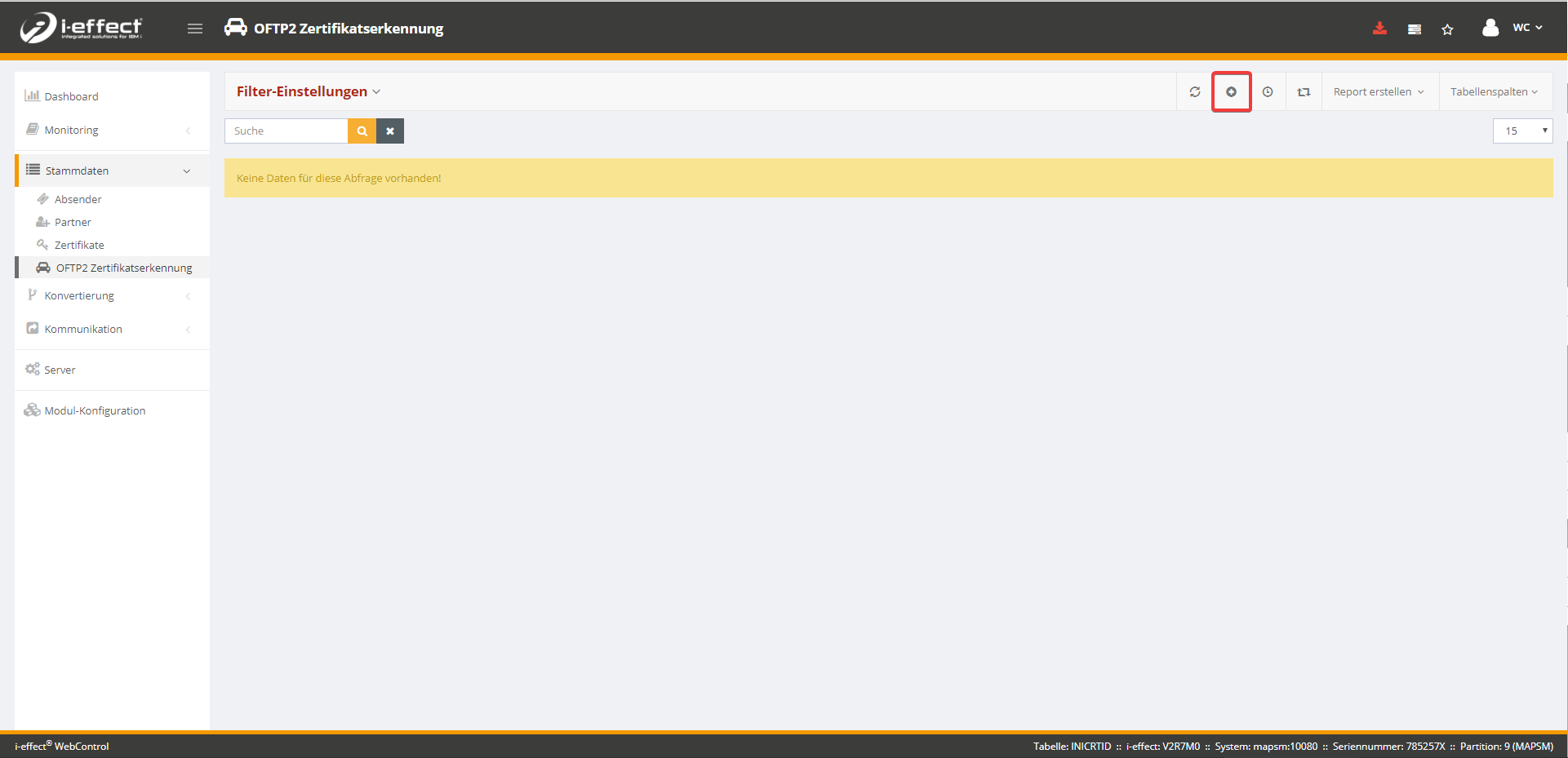
Damit i-effect weiß wofür das Zertifikat verwendet werden soll, sobald es ankommt müssen Sie die Parameter angeben. Wählen Sie im Kontextmenü Einrichtungsparameter bearbeiten:
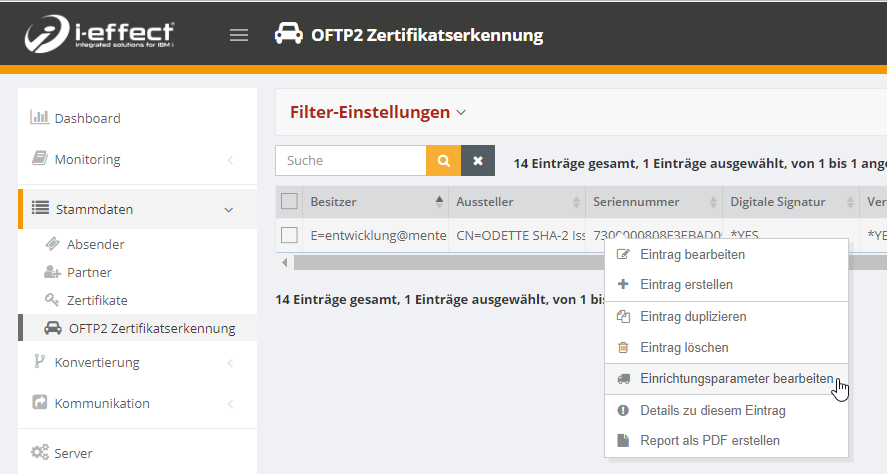
Klicken Sie auf den Button zum Erstellen eines neuen Eintrags.
Das Zertifikat wird in einem Keystore gespeichert, wenn es noch nicht dort vorhanden ist. Den Keystore können Sie mit Pfad und Passwort angeben oder den Standardwert *OFTP2 verwenden.
Setzen Sie Haken für jeden Verwendungszweck für den das Zertifikat verwendet werden soll. In der i-effect Konfiguration wird das Zertifikat dem angegebenen Partner- oder einem Kommunikationsprofil zugeordnet.
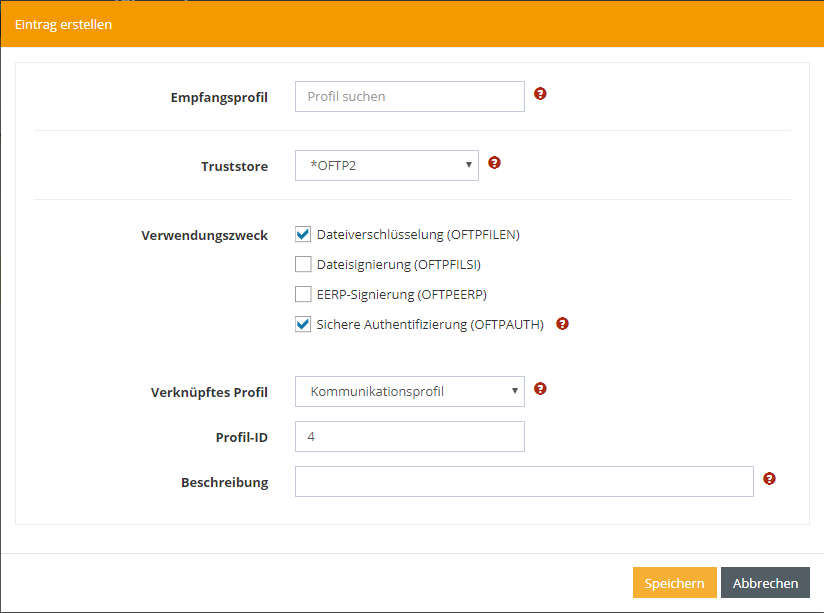
Nach dem Speichern können empfangene Zertifikate von i-effect identifiziert und automatisch der Konfiguration hinzugefügt werden.
Privaten Schlüssel einrichten und Zertifikat an Partner übertragen
In diesem Tutorial richten Sie Ihren privaten Schlüssel für die Dateisignierung ein und senden das Zertifikat über OFTP2 an Ihren Partner.
Öffnen Sie unter Stammdaten das Menü Partner. Wählen Sie im Kontextmenü Zertifikate verwalten, um in das Menü zu gelangen, in welchem Sie den privaten Schlüssel hinterlegen können.
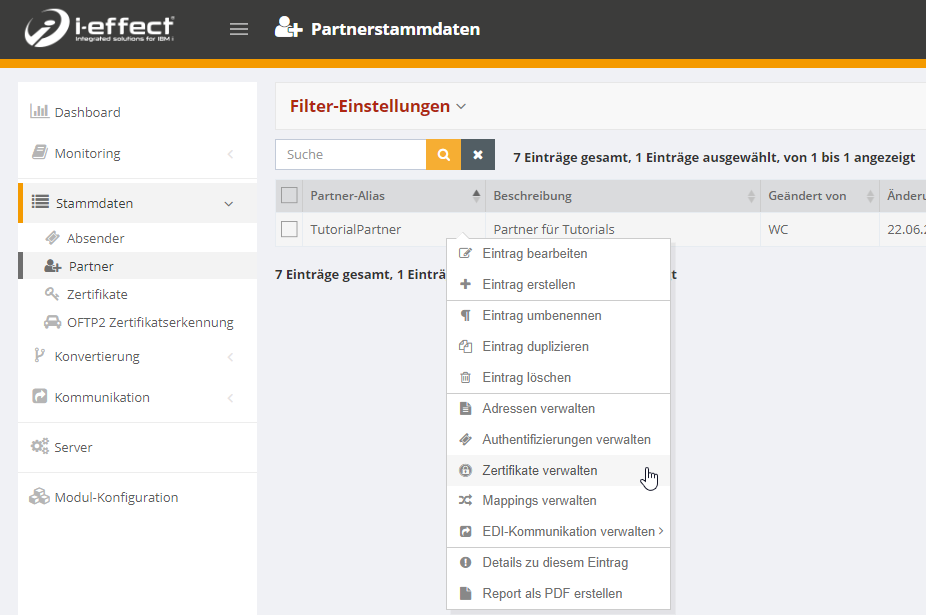
Erstellen Sie im neuen Fenster einen neuen Eintrag mit dem Button: 
Nun müssen Sie Angaben zum privaten Schlüssel machen. Geben Sie den Namen im Keystore als Schlüsselalias an und wählen den Verwendungszweck *OFTPFILSI (Dateisignierung). Den Keystore können Sie mit Pfad und Passwort angeben oder den Standardwert *OFTP2 verwenden. Setzen Sie die beiden Auswahlen, da es sich um einen Schlüssel handelt und dieser sofort verwendet werden soll.
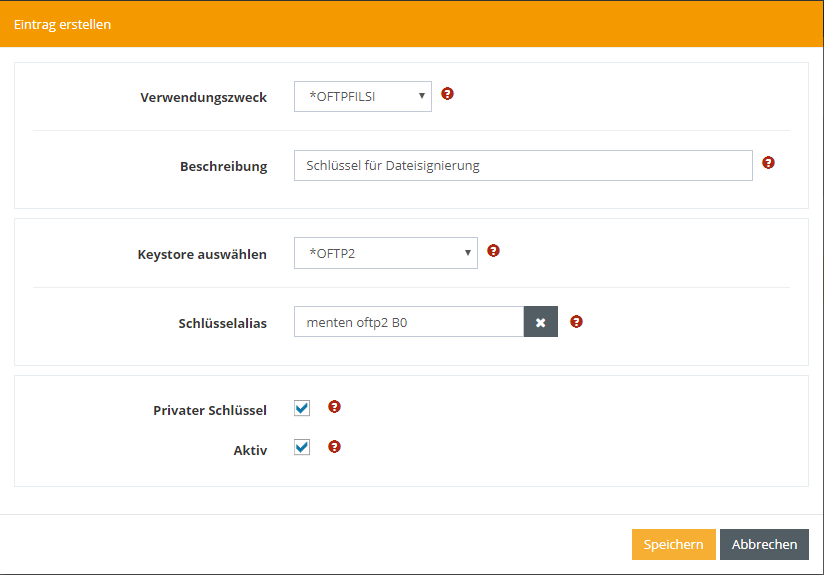
Öffnen Sie das Menü Befehl ausführen zum Absenden eines Befehls oben, rechts unter Ihrem Benutzernamen.

Wählen Sie unter Sonstige Befehle den Befehl *OFTP2CRTX und beginnen mit Befehl bearbeiten.
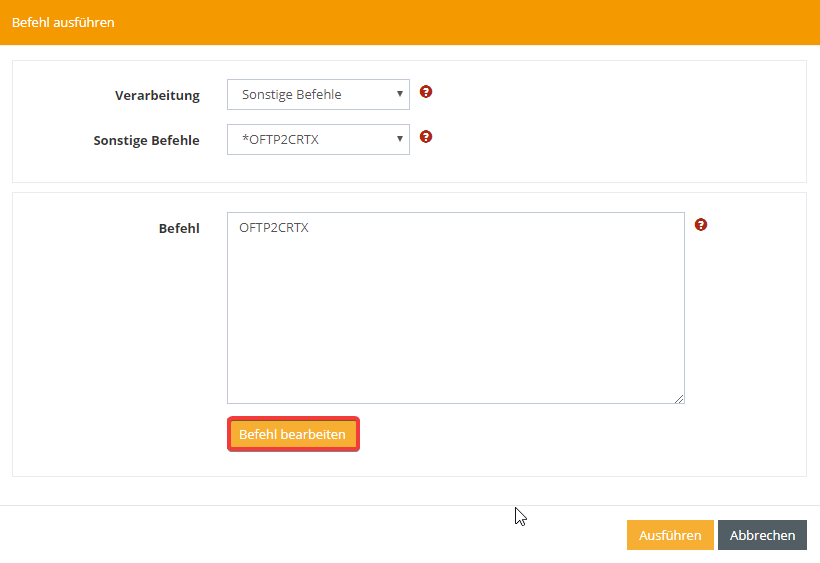
Im nächsten Fenster wählen Sie den Partner, an den das Zertifikat gesendet werden soll, und das eigene Profil, welches für die Kommunikation benötigt wird. Die Transferart *ACTIVE veranlasst direkt einen Verbindungsaufbau. Mit dem OFTP2 Befehl *DELIVER wird das Zertifikat einfach übertragen. Den optionalen Parameter für den alten Zertifikatsalias setzen Sie auf *NONE, weil es kein vorheriges Zertifikat gibt. Für das neue Zertifikat wählen Sie das aktuell (*CURRENT) eingerichtete Zertifikat für die Dateisignierung *OFTPFILSI. Bestätigen Sie anschließend mit Befehl übernehmen.
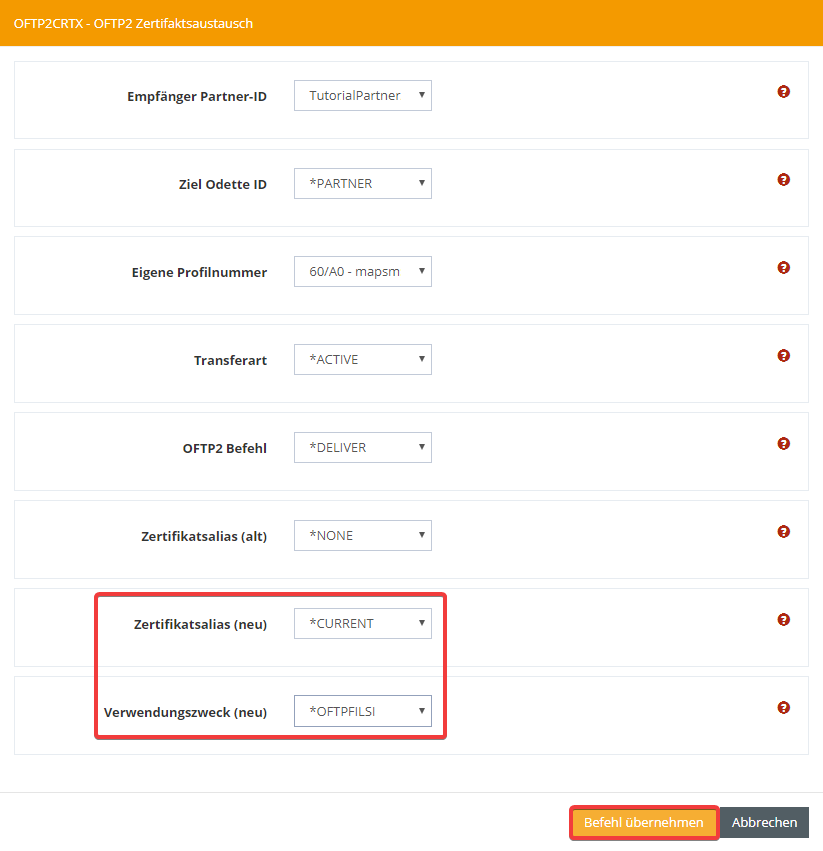
Sie können den Befehl nun Ausführen. Für den Befehl wird eine neue Sitzung erzeugt, derren Status Sie im Sitzungs-Logbuch nachschauen können.
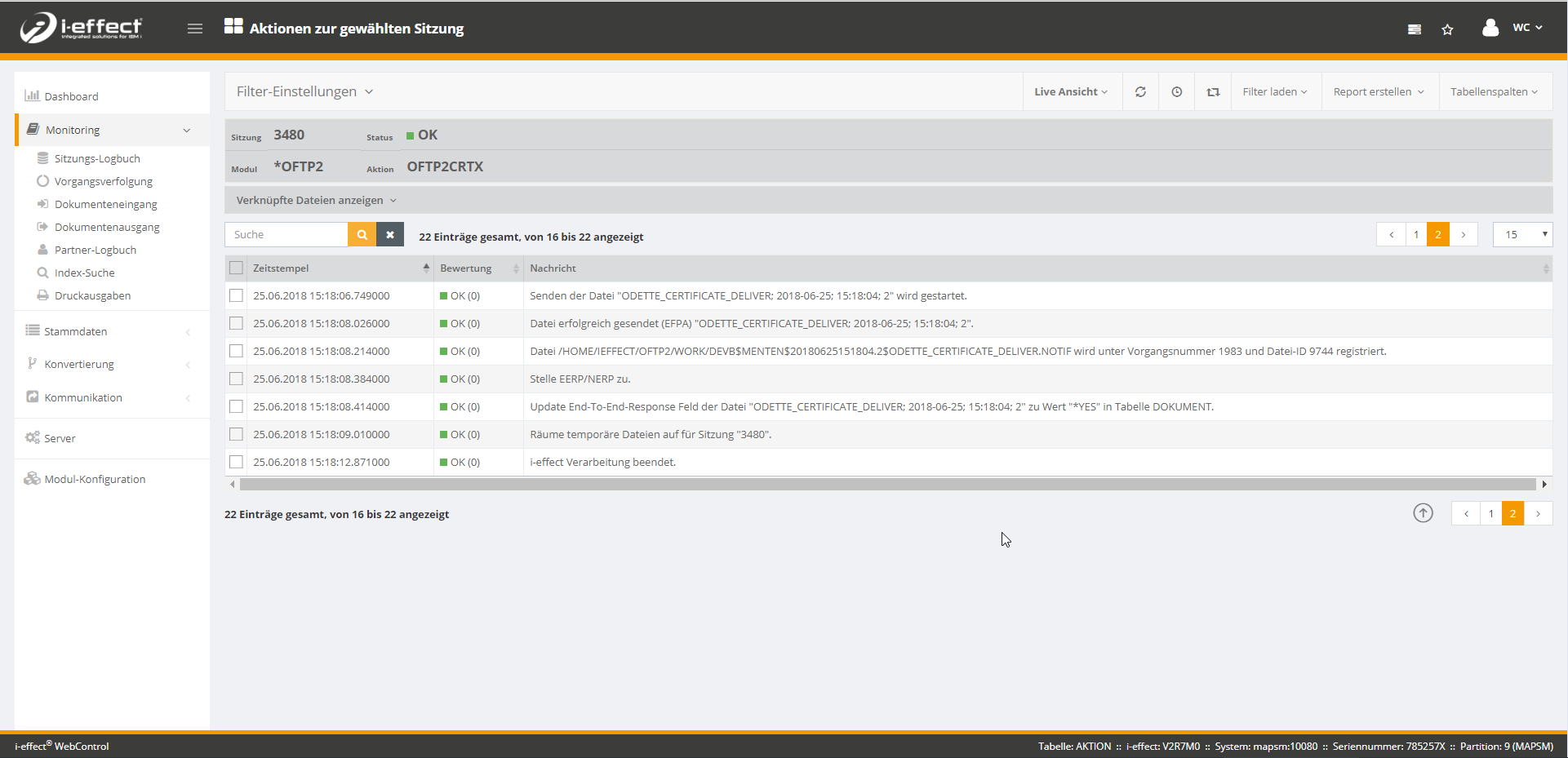
Zertifikat erneuern und an Partner senden
In diesem Tutorial wird das Szenario behandelt in dem Sie Ihr Zertifikat erneuern ohne den privaten Schlüssel zu wechseln.
Erstellen Sie einen neuen Certificate-Signing-Request (CSR) über WebControl. Dafür öffnen Sie unter Stammdaten das Menü Zertifikate. Wählen Sie im Kontextmenü Ihres privaten Schlüssels (Typ PAIR) CSR Datei exportieren. Lassen Sie die Standardwerte und bestätigen mit Exportieren
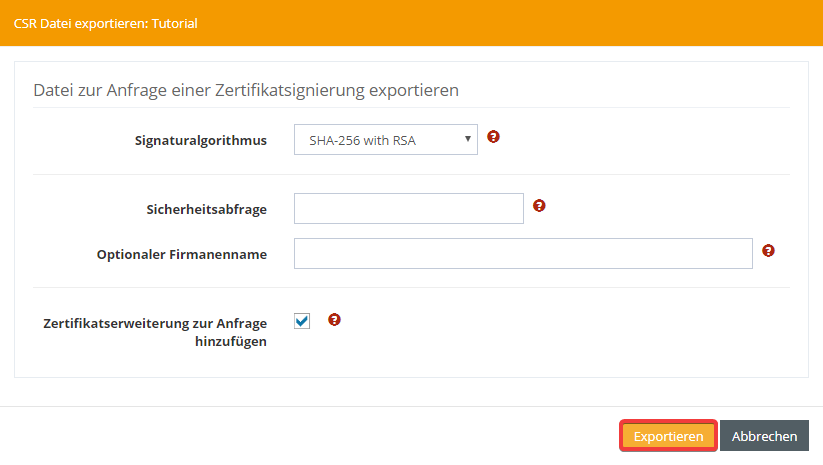
Lassen Sie das Zertifikat wie beim ersten Austausch von Odette oder einem anderen Anbieter signieren.
Speichern Sie das signierte Zertifikat temporär auf der AS400, die Datei wird gleich benötigt. Beispiel: /tmp/menten_tutorial.crt
Öffnen Sie das Menü Befehl ausführen zum Absenden eines Befehls oben, rechts unter Ihrem Benutzernamen.

Wählen Sie unter Sonstige Befehle den Befehl *OFTP2CRTX und beginnen mit Befehl bearbeiten.
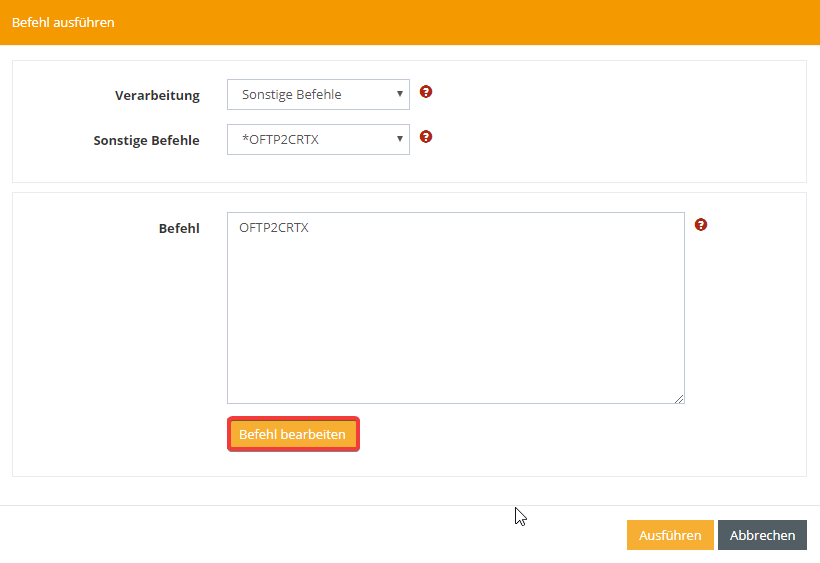
Im nächsten Fenster wählen Sie den Partner, an den das Zertifikat gesendet werden soll, und das eigene Profil, welches für die Kommunikation benötigt wird. Die Transferart *ACTIVE veranlasst direkt einen Verbindungsaufbau. Mit dem OFTP2 Befehl *DELIVER wird das Zertifikat einfach übertragen. Im optionalen Parameter für den alten Zertifikatsalias können Sie das aktuelle Zertifikat (*CURRENT) für die Dateisignierung wählen. Für das neue Zertifikat wählen Sie eine Datei (*FILE) und zwar das zuvor kopierte, signierte Zertifikat. Bestätigen Sie anschließend mit Befehl übernehmen.
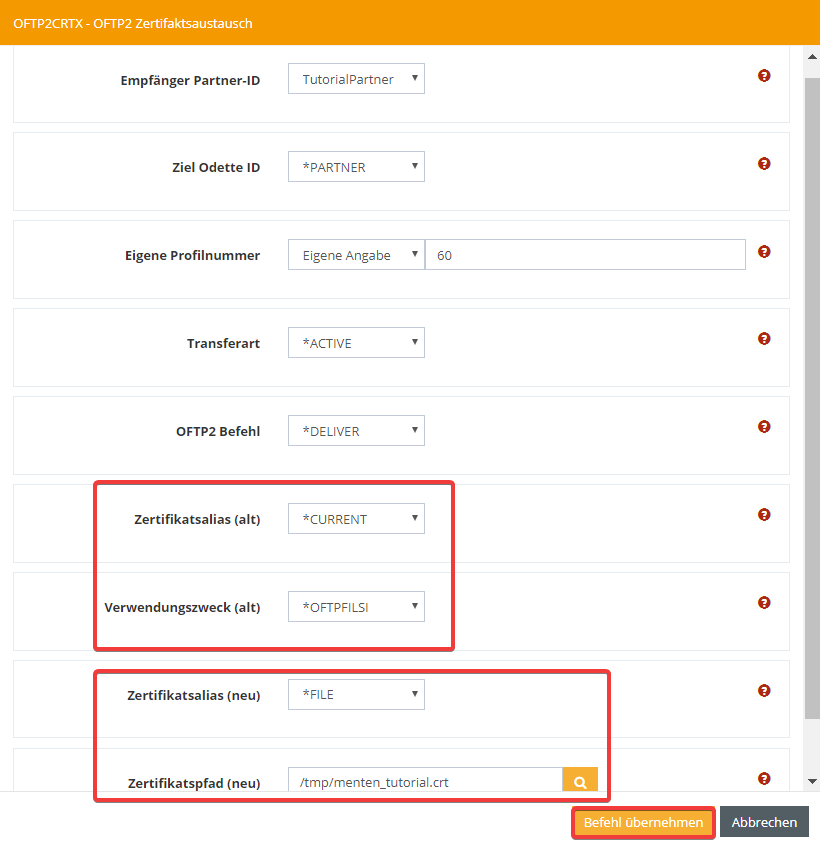
Sie können den Befehl nun Ausführen. Für den Befehl wird eine neue Sitzung erzeugt, derren Status Sie im Sitzungs-Logbuch nachschauen können.